User Manuals
| Manuals | File Size | Direct Download |
![[Image]](https://tflex.com/images/pdf.png) T-FLEX CAD User Manual. Fundamentals. 2D Design T-FLEX CAD User Manual. Fundamentals. 2D Design |
16 MB |
Download |
![[Image]](https://tflex.com/images/pdf.png) T-FLEX CAD User Manual. 3D Modeling T-FLEX CAD User Manual. 3D Modeling |
25 MB |
Download |
![[Image]](https://tflex.com/images/pdf.png) T-FLEX Analysis User Manual T-FLEX Analysis User Manual |
9 MB |
Download |
![[Image]](https://tflex.com/images/pdf.png) T-FLEX Dynamics User Manual T-FLEX Dynamics User Manual |
2 MB |
Download |
![[Image]](https://tflex.com/images/pdf.png) T-FLEX Nesting User Manual T-FLEX Nesting User Manual |
2 MB |
Download |
![[Image]](https://tflex.com/images/pdf.png) T-FLEX CAM User Manual T-FLEX CAM User Manual |
15 MB |
Download |

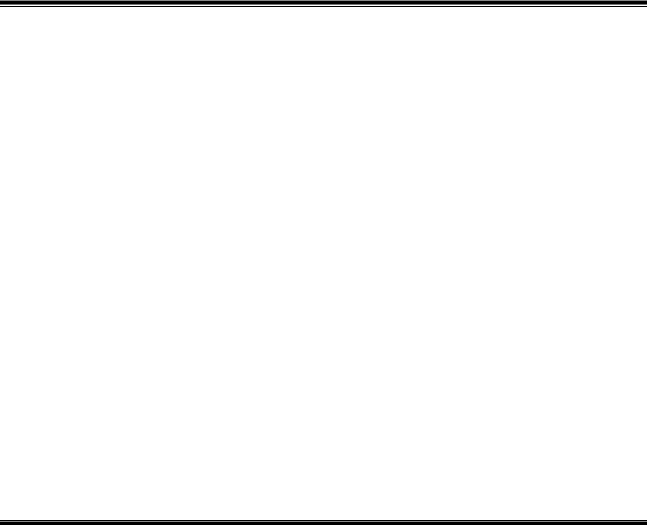
T-FLEX CAD
ОСНОВЫ. 2D ПРОЕКТИРОВАНИЕ И ЧЕРЧЕНИЕ
РУКОВОДСТВО ПОЛЬЗОВАТЕЛЯ
|
АО «Топ Системы» |
Москва, 2011 |
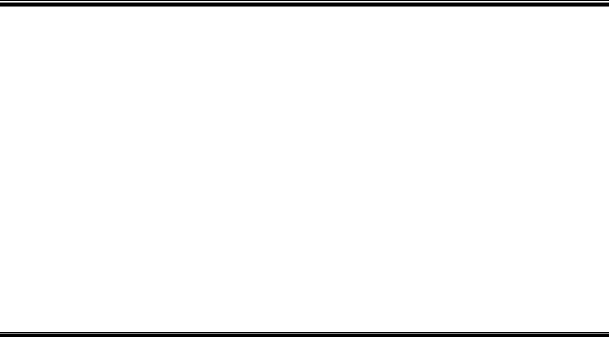
©Авторское право 2011 АО «Топ Системы»
Все авторские права защищены. Запрещено воспроизведение в любой форме любой части настоящего документа без разрешения от АО «Топ Системы».
АО «Топ Системы» не несет ответственности за ошибки, которые могут быть в этой книге. Также не предполагается никаких обязательств за повреждения, обусловленные использованием содержащейся здесь информации.
Содержание настоящего документа может быть изменено без предварительного уведомления.
Торговые марки T-FLEX Parametric CAD, T-FLEX Parametric Pro, T-FLEX CAD, T-FLEX CAD 3D являются собственностью АО «Топ Системы».
Parasolid является охраняемым товарным знаком Siemens PLM Software. Все другие товарные марки являются собственностью соответствующих фирм.
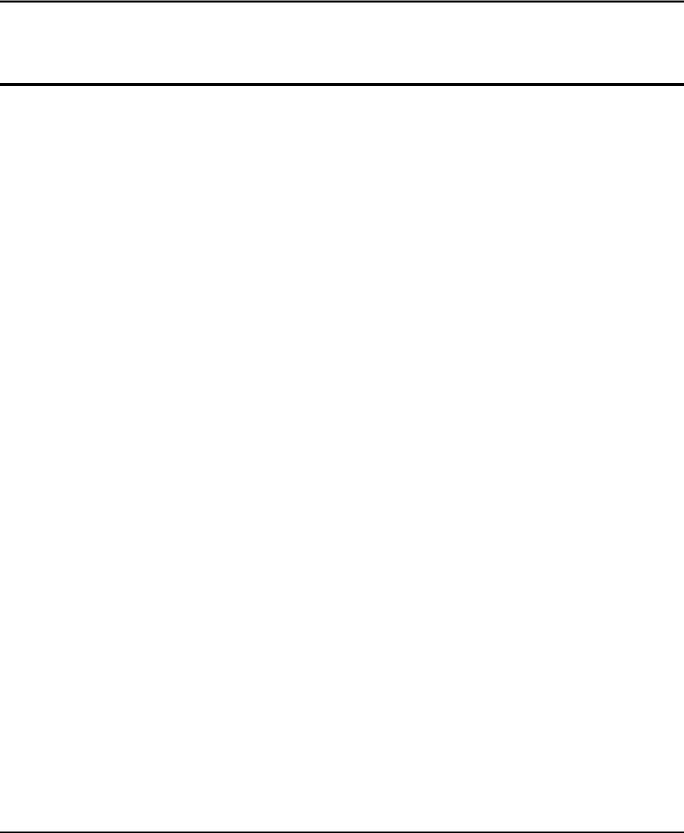
Содержание |
|
|
СОДЕРЖАНИЕ |
|
|
Введение………………………………………………………………………………………………. |
17 |
|
Система T-FLEX CAD: возможности, особенности, область применения…………………………………. |
18 |
|
Стандартные соглашения, принятые при описании системы T-FLEX CAD…………………………….. |
21 |
|
Знакомство с системой. Настройка системы ………………………………………. |
25 |
|
Быстрое начало ………………………………………………………………………………………………………………………….. |
26 |
|
Требования к системе………………………………………………………………………………………………………………. |
26 |
|
Требования к компьютеру…………………………………………………………………………………………………………………. |
26 |
|
Требования к программному обеспечению………………………………………………………………………………………… |
27 |
|
Установка T-FLEX CAD…………………………………………………………………………………………………………… |
27 |
|
Установка электронного ключа защиты сетевой версии……………………………………………………………………… |
27 |
|
Установка программного обеспечения и электронного ключа защиты………………………………………………… |
27 |
|
Что делает программа установки?……………………………………………………………………………………………………… |
28 |
|
Запуск T-FLEX CAD…………………………………………………………………………………………………………………………. |
28 |
|
Что вы видите в окне T-FLEX CAD?………………………………………………………………………………………………….. |
28 |
|
Служебные окна и элементы управления T-FLEX CAD ……………………………………………………………………… |
30 |
|
Работа со служебными окнами………………………………………………………………………………………………………….. |
33 |
|
Основные понятия чертежа………………………………………………………………………………………………………. |
36 |
|
Элементы построения……………………………………………………………………………………………………………………….. |
36 |
|
Элементы изображения…………………………………………………………………………………………………………………….. |
37 |
|
Вспомогательные элементы………………………………………………………………………………………………………………. |
40 |
|
Методы построения чертежа…………………………………………………………………………………………………….. |
40 |
|
Построение параметрического чертежа в T-FLEX CAD ……………………………………………………………………… |
41 |
|
Построение непараметрического чертежа (эскиза) в T-FLEX CAD……………………………………………………… |
42 |
|
Быстрое построение параметрического чертежа. Автоматическая параметризация……………………………… |
42 |
|
Краткие инструкции по интерфейсу пользователя…………………………………………………………………….. |
42 |
|
Получение справки…………………………………………………………………………………………………………………………… |
42 |
|
Работа мышкой. Контекстное меню…………………………………………………………………………………………………… |
43 |
|
Вызов команд …………………………………………………………………………………………………………………………………… |
45 |
|
Отмена команды……………………………………………………………………………………………………………………………….. |
47 |
|
Начало работы, сохранение чертежа, окончание работы…………………………………………………………………….. |
47 |
|
Функциональные клавиши………………………………………………………………………………………………………………… |
49 |
|
Краткий вводный курс ………………………………………………………………………………………………………………. |
51 |
|
Создание параметрического чертежа………………………………………………………………………………………… |
51 |
|
Создание эскиза – непараметрического чертежа……………………………………………………………………….. |
66 |
|
Создание параметрического чертежа в режиме автоматической параметризации………………………. |
75 |
|
Основные положения работы с системой…………………………………………………………………………………… |
87 |
|
Управление документами…………………………………………………………………………………………………………. |
87 |
|
Создание нового документа………………………………………………………………………………………………………………. |
87 |
|
Открытие документа…………………………………………………………………………………………………………………………. |
88 |
|
Перемещение, увеличение и уменьшение изображения чертежа в окне текущего чертежа…………………… |
89 |
|
Статусная строка………………………………………………………………………………………………………………………………. |
91 |
|
Инструментальные панели………………………………………………………………………………………………………………… |
92 |
|
Окно общего вида …………………………………………………………………………………………………………………………….. |
96 |
3
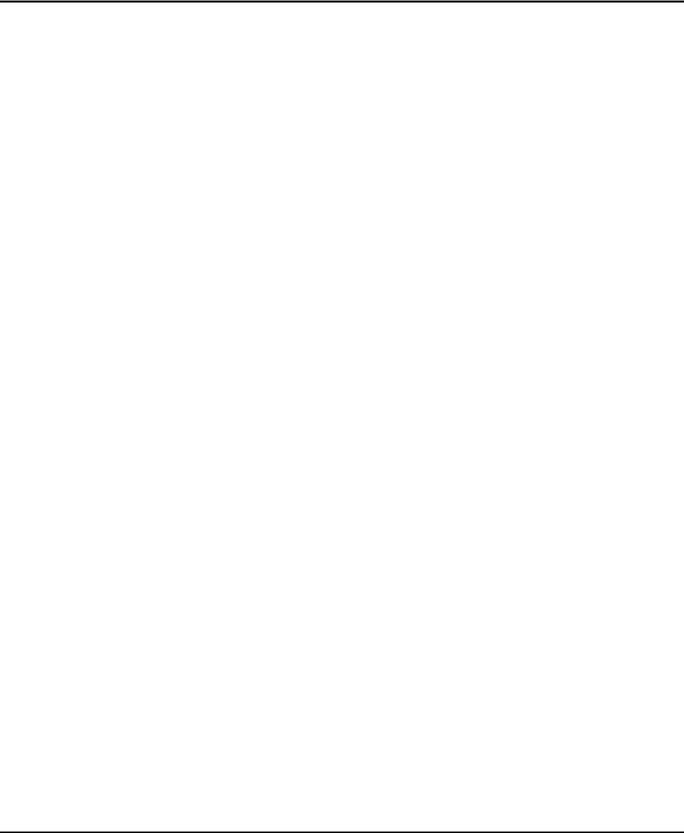
Основы. Двухмерное проектирование
|
Использование меню документов………………………………………………………………………………………………………. |
97 |
|
Линейка……………………………………………………………………………………………………………………………………………. |
98 |
|
Окно свойств…………………………………………………………………………………………………………………………………….. |
99 |
|
Автоменю……………………………………………………………………………………………………………………………………….. |
100 |
|
Динамическая панель………………………………………………………………………………………………………………………. |
100 |
|
Окно текущего чертежа………………………………………………………………………………………………………….. |
101 |
|
Закладки документов………………………………………………………………………………………………………………………. |
101 |
|
Вид окон документа при включенных/выключенных закладках документов……………………………………… |
102 |
|
Выбор активного окна……………………………………………………………………………………………………………………… |
103 |
|
Полосы прокрутки окна текущего чертежа ………………………………………………………………………………………. |
105 |
|
Упорядочивание окон документов при включенных закладках документов………………………………………. |
105 |
|
Упорядочивание окон документов при выключенных закладках документов ……………………………………. |
107 |
|
Дополнительное окно документа……………………………………………………………………………………………………… |
109 |
|
Разделение окна чертежа…………………………………………………………………………………………………………………. |
110 |
|
Закрытие окон документов………………………………………………………………………………………………………………. |
112 |
|
Активизированные команды……………………………………………………………………………………………………………. |
112 |
|
Работа с многостраничными документами……………………………………………………………………………………….. |
112 |
|
Окно информации ………………………………………………………………………………………………………………….. |
113 |
|
Создание и редактирование элементов чертежа………………………………………………………………………. |
114 |
|
Режим объектной привязки. Типы привязок …………………………………………………………………………………….. |
114 |
|
Использование сетки……………………………………………………………………………………………………………………….. |
118 |
|
Общие принципы создания элементов……………………………………………………………………………………………… |
119 |
|
Общие принципы редактирования элементов…………………………………………………………………………………… |
121 |
|
Копирование свойств элемента через буфер обмена…………………………………………………………………………. |
126 |
|
Ограничение выбора элементов. Использование селектора и фильтра………………………………………………. |
126 |
|
Поиск элемента……………………………………………………………………………………………………………………………….. |
131 |
|
Перемещение, копирование, преобразование элементов. Работа с буфером обмена…………………………… |
132 |
|
Отмена действий пользователя………………………………………………………………………………………………………… |
132 |
|
Общие принципы задания параметров. Задание параметров с помощью переменных………………………… |
133 |
|
Задание общих параметров элементов системы……………………………………………………………………….. |
137 |
|
Цвет элементов……………………………………………………………………………………………………………………………….. |
137 |
|
Слой элементов……………………………………………………………………………………………………………………………….. |
137 |
|
Уровень элементов………………………………………………………………………………………………………………………….. |
139 |
|
Приоритет элементов………………………………………………………………………………………………………………………. |
141 |
|
Управление видимостью элементов………………………………………………………………………………………… |
141 |
|
Окно диагностики ………………………………………………………………………………………………………………….. |
143 |
|
Проверка правописания на чертеже………………………………………………………………………………………… |
146 |
|
Настройка системы…………………………………………………………………………………………………………………… |
147 |
|
Настройка установок. Диалог команды «Задать установки системы»……………………………………….. |
147 |
|
Закладка «Пользователь»…………………………………………………………………………………………………………………. |
147 |
|
Закладка «Разное» …………………………………………………………………………………………………………………………… |
148 |
|
Закладка «Файлы» …………………………………………………………………………………………………………………………… |
150 |
|
Закладка «Сохранение» …………………………………………………………………………………………………………………… |
151 |
|
Закладка «Цвета»…………………………………………………………………………………………………………………………….. |
152 |
|
Закладка «Фрагменты» ……………………………………………………………………………………………………………………. |
152 |
|
Закладка «Привязки» ………………………………………………………………………………………………………………………. |
154 |
|
Закладка «Окна» ……………………………………………………………………………………………………………………………… |
156 |
|
Закладка «Папки»……………………………………………………………………………………………………………………………. |
156 |
|
Закладка «Спецификация» ………………………………………………………………………………………………………………. |
157 |
|
Закладка «3D»…………………………………………………………………………………………………………………………………. |
158 |
|
Закладка «T-FLEX DOCs» ……………………………………………………………………………………………………………….. |
161 |
4
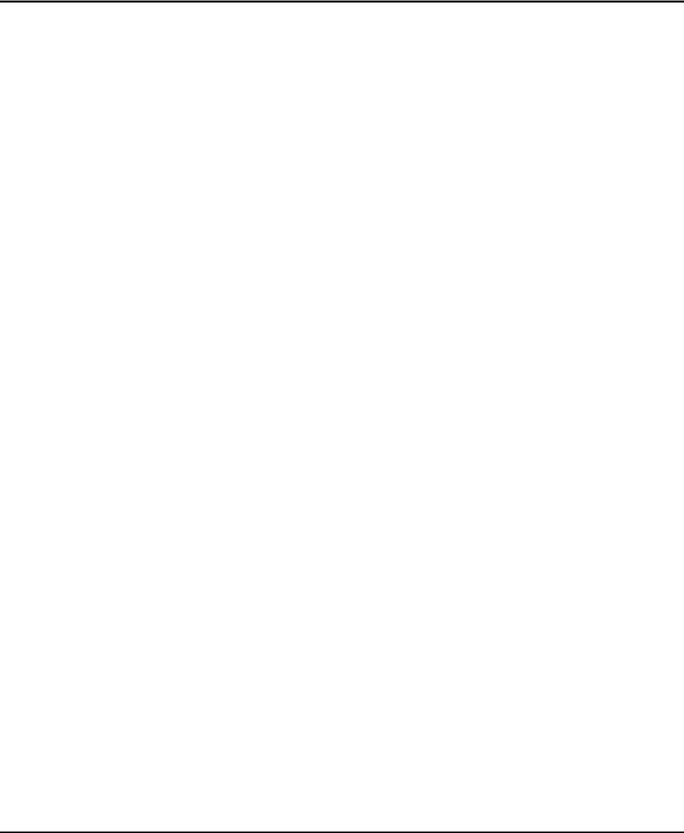
|
Содержание |
|
|
Настройка инструментальных панелей и клавиатуры………………………………………………………………. |
162 |
|
Изменение видимости инструментальных панелей…………………………………………………………………………… |
163 |
|
Закладка «Панели»………………………………………………………………………………………………………………………….. |
164 |
|
Закладка «Команды»……………………………………………………………………………………………………………………….. |
165 |
|
Закладка «Клавиатура»……………………………………………………………………………………………………………………. |
165 |
|
Закладка «Главная панель» ……………………………………………………………………………………………………………… |
166 |
|
Закладка «Окружение» ……………………………………………………………………………………………………………………. |
168 |
|
Закладка «Параметры» ……………………………………………………………………………………………………………………. |
170 |
|
Закладка «3D манипулятор» ……………………………………………………………………………………………………………. |
171 |
|
Сохранение пользовательских настроек. Окружения ………………………………………………………………. |
172 |
|
Добавление пользовательских команд…………………………………………………………………………………….. |
173 |
|
Стили оформления главного окна…………………………………………………………………………………………… |
176 |
|
Настройка чертежа…………………………………………………………………………………………………………………… |
177 |
|
Настройка чертежа. Диалог команды «Задать параметры документа» ……………………………………… |
177 |
|
Закладка «Общие»…………………………………………………………………………………………………………………………… |
178 |
|
Закладка «Шрифт» ………………………………………………………………………………………………………………………….. |
180 |
|
Закладка «Размеры»………………………………………………………………………………………………………………………… |
181 |
|
Закладка «Альтернативные размеры»………………………………………………………………………………………………. |
183 |
|
Закладка «Прорисовка» …………………………………………………………………………………………………………………… |
184 |
|
Закладка «Разное» …………………………………………………………………………………………………………………………… |
186 |
|
Закладка «Цвета» ……………………………………………………………………………………………………………………………. |
189 |
|
Закладка «Экран» ……………………………………………………………………………………………………………………………. |
190 |
|
Закладка «Просмотр»………………………………………………………………………………………………………………………. |
192 |
|
Закладка «Символы»……………………………………………………………………………………………………………………….. |
193 |
|
Закладка «3D»…………………………………………………………………………………………………………………………………. |
194 |
|
Параметры по умолчанию………………………………………………………………………………………………………. |
196 |
|
Библиотеки……………………………………………………………………………………………………………………………….. |
198 |
|
Конфигурации библиотек, меню документов………………………………………………………………………….. |
198 |
|
Контекстное меню для работы в окне «Меню документов» …………………………………………………….. |
199 |
|
Команды для работы с конфигурациями библиотек………………………………………………………………… |
203 |
|
Отображение библиотек в отдельном окне……………………………………………………………………………… |
204 |
|
Страницы………………………………………………………………………………………………………………………………….. |
206 |
|
Общие сведения …………………………………………………………………………………………………………………….. |
206 |
|
Работа со страницами документа……………………………………………………………………………………………. |
207 |
|
Работа с закладками страниц. Управление закладками……………………………………………………………………… |
207 |
|
Создание новых страниц…………………………………………………………………………………………………………………. |
209 |
|
Работа с диалогом «Страницы» ……………………………………………………………………………………………………….. |
209 |
|
Изменение параметров страниц……………………………………………………………………………………………………….. |
211 |
|
Особенности работы с многостраничным документом ……………………………………………………………. |
211 |
|
Создание чертежа………………………………………………………………………………. |
213 |
|
Элементы построения ………………………………………………………………………………………. |
214 |
|
Прямые……………………………………………………………………………………………………………………………………… |
214 |
|
Построение прямых……………………………………………………………………………………………………………….. |
214 |
|
Способы построения прямых…………………………………………………………………………………………………………… |
217 |
|
Прямые, построенные на основе 2D проекции, 2D фрагмента или копии ………………………………………….. |
225 |
|
Параметры прямых………………………………………………………………………………………………………………… |
225 |
|
Укороченные прямые………………………………………………………………………………………………………………………. |
226 |
|
Использование численных параметров…………………………………………………………………………………………….. |
227 |
5
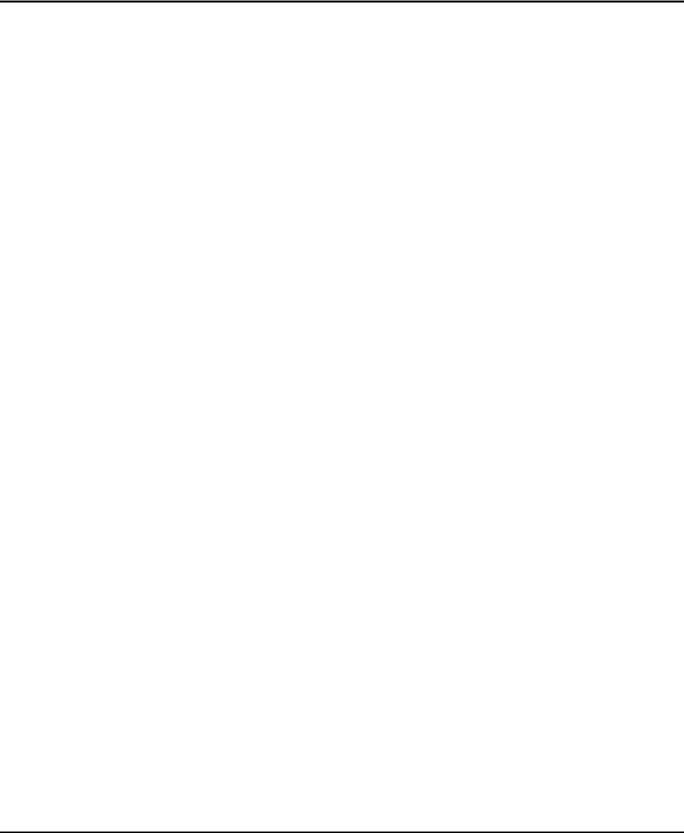
Основы. Двухмерное проектирование
|
Редактирование прямых …………………………………………………………………………………………………………. |
229 |
|
Изменение отношений между линиями построения………………………………………………………………………….. |
231 |
|
Удаление линий построения…………………………………………………………………………………………………………….. |
231 |
|
Окружности………………………………………………………………………………………………………………………………. |
232 |
|
Примеры построения окружностей…………………………………………………………………………………………. |
232 |
|
Построение окружностей ……………………………………………………………………………………………………….. |
235 |
|
Способы построения окружностей…………………………………………………………………………………………………… |
237 |
|
Окружности, построенные на основе 2D проекции, 2D фрагмента или копии……………………………………. |
244 |
|
Параметры окружности………………………………………………………………………………………………………….. |
244 |
|
Редактирование окружностей…………………………………………………………………………………………………. |
245 |
|
Эллипсы……………………………………………………………………………………………………………………………………. |
247 |
|
Построение эллипсов……………………………………………………………………………………………………………… |
247 |
|
Способы построения эллипсов…………………………………………………………………………………………………………. |
247 |
|
Эллисы, построенные на основе 2D проекции, 2D фрагмента или копии…………………………………………… |
252 |
|
Параметры эллипсов………………………………………………………………………………………………………………. |
252 |
|
Редактирование эллипсов……………………………………………………………………………………………………….. |
253 |
|
Узлы………………………………………………………………………………………………………………………………………….. |
254 |
|
Построение узлов…………………………………………………………………………………………………………………… |
254 |
|
Узлы на основе элементов построения……………………………………………………………………………………. |
256 |
|
«Свободные» узлы …………………………………………………………………………………………………………………. |
260 |
|
Узлы с фрагментов. Имена узлов ……………………………………………………………………………………………. |
261 |
|
Узлы с 2D проекций……………………………………………………………………………………………………………….. |
263 |
|
Узлы, лежащие в характерных точках элементов…………………………………………………………………….. |
263 |
|
Сплайны……………………………………………………………………………………………………………………………………. |
264 |
|
Основные положения……………………………………………………………………………………………………………… |
264 |
|
Построение сплайнов……………………………………………………………………………………………………………… |
265 |
|
Параметры сплайнов………………………………………………………………………………………………………………. |
267 |
|
Редактирование сплайнов……………………………………………………………………………………………………….. |
267 |
|
Эквидистанты…………………………………………………………………………………………………………………………… |
270 |
|
Построение эквидистант…………………………………………………………………………………………………………. |
270 |
|
Параметры эквидистант………………………………………………………………………………………………………….. |
272 |
|
Редактирование эквидистант…………………………………………………………………………………………………… |
272 |
|
Функции……………………………………………………………………………………………………………………………………. |
274 |
|
Задание функции……………………………………………………………………………………………………………………. |
274 |
|
Пример построения эвольвенты ……………………………………………………………………………………………… |
278 |
|
Редактирование функции………………………………………………………………………………………………………… |
280 |
|
Пути…………………………………………………………………………………………………………………………………………… |
281 |
|
Построение 2D путей……………………………………………………………………………………………………………… |
281 |
|
Параметры 2D путей………………………………………………………………………………………………………………. |
284 |
|
Редактирование 2D путей……………………………………………………………………………………………………….. |
284 |
|
Редактирования типа отдельного участка пути…………………………………………………………………………………. |
284 |
|
Удаление узловой точки контура пути……………………………………………………………………………………………… |
286 |
|
Изменение местоположения узловой точки контура пути…………………………………………………………………. |
286 |
|
Создание дополнительных узловых точек контура пути……………………………………………………………………. |
286 |
|
Отображение номеров точек контура……………………………………………………………………………………………….. |
288 |
6
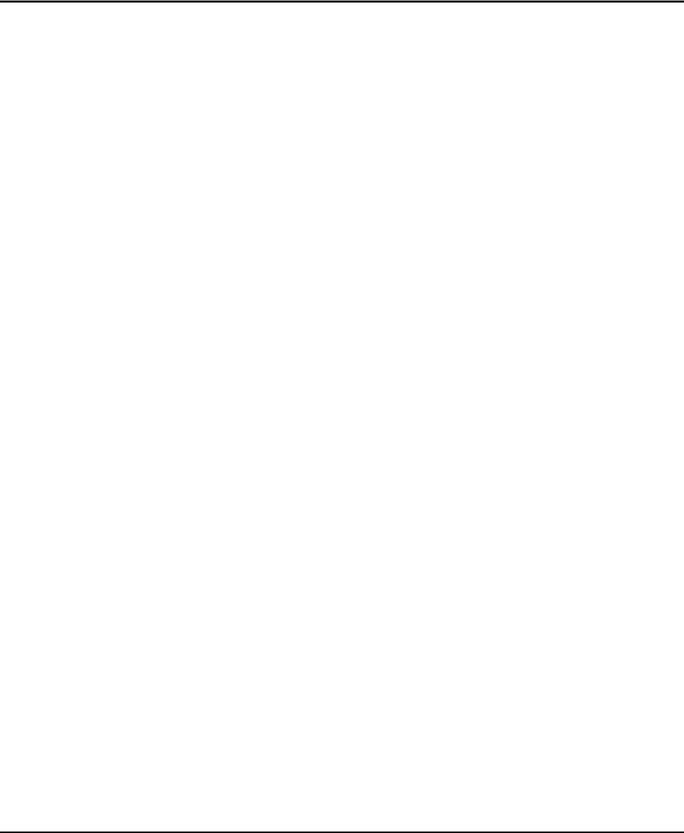
|
Содержание |
|
|
Создание изображения чертежа…………………………………………………………………………. |
289 |
|
Линии изображения………………………………………………………………………………………………………………….. |
289 |
|
Создание линий изображения…………………………………………………………………………………………………. |
289 |
|
Выбор режима рисования. Режимы «свободного» и «связанного» рисования……………………………………. |
291 |
|
Параметры линии изображения……………………………………………………………………………………………………….. |
292 |
|
Копирование параметров с существующих линий……………………………………………………………………………. |
295 |
|
Использование опций выбора элементов построения……………………………………………………………………….. |
295 |
|
Пример создания последовательности линий изображения ………………………………………………………………. |
298 |
|
Несколько рекомендаций по созданию линий изображения ……………………………………………………………… |
298 |
|
Основные правила построения линий изображения………………………………………………………………………….. |
299 |
|
Использование сетки в режиме «свободного» рисования………………………………………………………………….. |
299 |
|
Редактирование линий изображения……………………………………………………………………………………….. |
300 |
|
Эскиз. Создание непараметрического чертежа. Режим автоматической параметризации……… |
305 |
|
Создание линий чертежа………………………………………………………………………………………………………… |
305 |
|
Два режима работы команды “SK: Создать эскиз”………………………………………………………………………….. |
305 |
|
Использование окна свойств……………………………………………………………………………………………………………. |
306 |
|
Непрерывный ввод линий……………………………………………………………………………………………………………….. |
307 |
|
Использование смещения от узла…………………………………………………………………………………………………….. |
307 |
|
Построение отрезков……………………………………………………………………………………………………………………….. |
307 |
|
Построение дуг окружности ……………………………………………………………………………………………………………. |
310 |
|
Построение окружности………………………………………………………………………………………………………………….. |
314 |
|
Построение многоугольников………………………………………………………………………………………………………….. |
316 |
|
Построение эллипсов и дуг эллипсов……………………………………………………………………………………………….. |
317 |
|
Построение сплайнов………………………………………………………………………………………………………………………. |
318 |
|
Построение фасок и скруглений………………………………………………………………………………………………………. |
320 |
|
Осевые линии…………………………………………………………………………………………………………………………………. |
321 |
|
Построение эквидистант………………………………………………………………………………………………………………….. |
321 |
|
Способы модификации отрезков……………………………………………………………………………………………………… |
321 |
|
Параметры линии изображения……………………………………………………………………………………………………….. |
323 |
|
Работа в режиме автоматической параметризации ………………………………………………………………….. |
324 |
|
Редактирование эскиза …………………………………………………………………………………………………………… |
327 |
|
Редактирование отрезка…………………………………………………………………………………………………………………… |
328 |
|
Редактирование окружности, эллипса, дуги окружности или эллипса……………………………………………….. |
329 |
|
Редактирование сплайна………………………………………………………………………………………………………………….. |
329 |
|
Элементы оформления………………………………………………………………………………………. |
331 |
|
Штриховки, заливки………………………………………………………………………………………………………………… |
331 |
|
Нанесение штриховок…………………………………………………………………………………………………………….. |
331 |
|
Параметры штриховки……………………………………………………………………………………………………………. |
332 |
|
Закладка «Заполнение»……………………………………………………………………………………………………………………. |
333 |
|
Закладка «Обводка»………………………………………………………………………………………………………………………… |
336 |
|
Задание параметров штриховки в системной панели………………………………………………………………………… |
336 |
|
Копирование параметров с существующих штриховок…………………………………………………………………….. |
336 |
|
Задание контура штриховки……………………………………………………………………………………………………. |
337 |
|
Режим автоматического поиска контура штриховки…………………………………………………………………………. |
337 |
|
Режим ручного ввода контура штриховки………………………………………………………………………………………… |
338 |
|
Изменение штриховок или заливок…………………………………………………………………………………………. |
341 |
|
Изменение параметров штриховки или заливки……………………………………………………………………………….. |
341 |
|
Удаление всей области штриховки или заливки……………………………………………………………………………….. |
341 |
|
Добавление нового контура к области штриховки или заливки…………………………………………………………. |
342 |
7
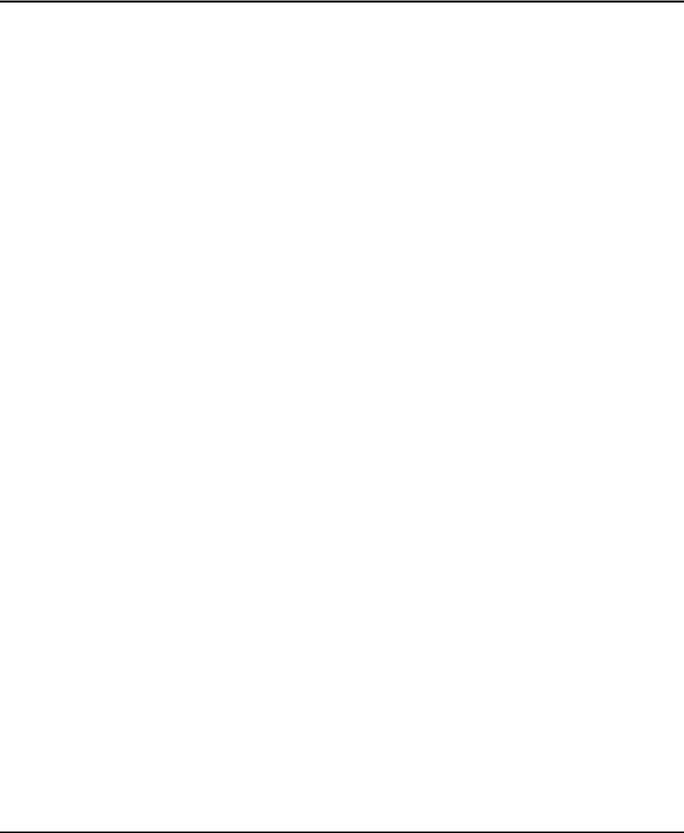
Основы. Двухмерное проектирование
|
Перезадание контура штриховки……………………………………………………………………………………………………… |
342 |
|
Задание начальной точки штриховки или заливки ……………………………………………………………………………. |
342 |
|
Отображение номеров точек контуров штриховки……………………………………………………………………………. |
342 |
|
Редактирование отдельного контура………………………………………………………………………………………………… |
343 |
|
Размеры…………………………………………………………………………………………………………………………………….. |
349 |
|
Нанесение размеров……………………………………………………………………………………………………………….. |
349 |
|
Размеры между двумя прямыми или между прямой и узлом …………………………………………………………….. |
350 |
|
Размеры между двумя узлами………………………………………………………………………………………………………….. |
354 |
|
Угловой размер по четырём узлам……………………………………………………………………………………………………. |
354 |
|
Линейный размер по трём узлам………………………………………………………………………………………………………. |
355 |
|
Создание размера дуги окружности…………………………………………………………………………………………………. |
356 |
|
Создание размера по конусу…………………………………………………………………………………………………………….. |
357 |
|
Размеры по одной линии изображения……………………………………………………………………………………………… |
358 |
|
Создание цепочек размеров……………………………………………………………………………………………………………… |
359 |
|
Создание строительных размеров (отметок уровней)………………………………………………………………………… |
361 |
|
Создание размеров на окружности…………………………………………………………………………………………………… |
362 |
|
Создание радиального размера с изломом размерной линии……………………………………………………………… |
363 |
|
Создание размера-лидера ………………………………………………………………………………………………………………… |
364 |
|
Создание размеров от оси………………………………………………………………………………………………………………… |
365 |
|
Параметры размеров………………………………………………………………………………………………………………. |
366 |
|
Раздел «Значение»…………………………………………………………………………………………………………………………… |
366 |
|
Раздел «Строки» ……………………………………………………………………………………………………………………………… |
368 |
|
Раздел «Допуск» ……………………………………………………………………………………………………………………………… |
370 |
|
Раздел «Стиль» ……………………………………………………………………………………………………………………………….. |
371 |
|
Раздел «Стрелки» ……………………………………………………………………………………………………………………………. |
372 |
|
Раздел «Единицы»…………………………………………………………………………………………………………………………… |
372 |
|
Раздел «Альтернативный размер» ……………………………………………………………………………………………………. |
373 |
|
Раздел «Опции» ………………………………………………………………………………………………………………………………. |
374 |
|
Особенности задания параметров для угловых размеров…………………………………………………………………… |
375 |
|
Особенности задания параметров для размеров на окружности ………………………………………………………… |
375 |
|
Особенности задания параметров для строительных размеров………………………………………………………….. |
375 |
|
Работа с диалогом параметров размера…………………………………………………………………………………………….. |
376 |
|
Параметры для новых размеров (параметры по умолчанию) …………………………………………………………….. |
376 |
|
Копирование параметров с существующих размеров………………………………………………………………………… |
376 |
|
Задание связи размера с другим размером………………………………………………………………………………………… |
377 |
|
Редактирование размеров……………………………………………………………………………………………………….. |
378 |
|
Работа с размерами в 3D окне…………………………………………………………………………………………………. |
381 |
|
Тексты ………………………………………………………………………………………………………………………………………. |
382 |
|
Создание текстов……………………………………………………………………………………………………………………. |
382 |
|
Параметры текста по умолчанию ……………………………………………………………………………………………. |
383 |
|
Закладка «Стиль» ……………………………………………………………………………………………………………………………. |
383 |
|
Закладка «Шрифт» ………………………………………………………………………………………………………………………….. |
385 |
|
Создание строчного текста……………………………………………………………………………………………………… |
386 |
|
Надстрочный и подстрочный текст. Использование переменных в текстах………………………………. |
388 |
|
Редактирование строчного текста……………………………………………………………………………………………. |
389 |
|
Создание параграф-текста………………………………………………………………………………………………………. |
391 |
|
Задание положения и размера текста ……………………………………………………………………………………………….. |
391 |
|
Ввод содержимого текста………………………………………………………………………………………………………………… |
392 |
|
Редактирование параграф-текста…………………………………………………………………………………………….. |
400 |
|
Создание и редактирование многострочного текста………………………………………………………………… |
406 |
8
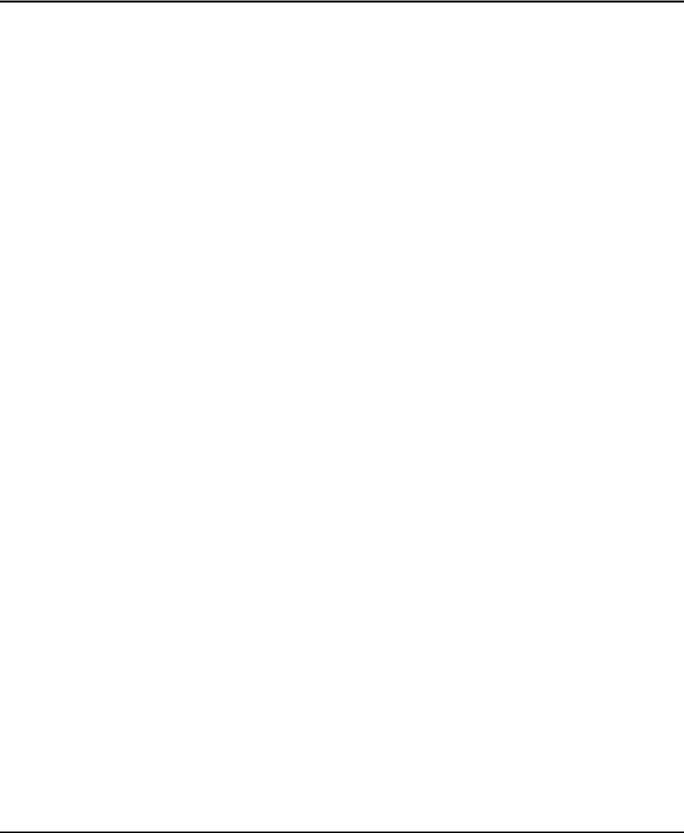
|
Содержание |
|
|
Создание и редактирование таблиц…………………………………………………………………………………………. |
407 |
|
Свойства таблицы…………………………………………………………………………………………………………………………… |
410 |
|
Работа со словарем…………………………………………………………………………………………………………………. |
413 |
|
Вставка текста из словаря………………………………………………………………………………………………………………… |
415 |
|
Создание новых записей в словаре…………………………………………………………………………………………………… |
416 |
|
Надписи…………………………………………………………………………………………………………………………………….. |
417 |
|
Создание надписей…………………………………………………………………………………………………………………. |
417 |
|
Параметры надписи ……………………………………………………………………………………………………………….. |
419 |
|
Раздел «Координаты» ……………………………………………………………………………………………………………………… |
419 |
|
Раздел «Основная полка» ………………………………………………………………………………………………………………… |
420 |
|
Раздел «Стрелка» ……………………………………………………………………………………………………………………………. |
421 |
|
Раздел «Дополнительные полки» …………………………………………………………………………………………………….. |
421 |
|
Раздел «Опции»………………………………………………………………………………………………………………………………. |
422 |
|
Примеры надписей………………………………………………………………………………………………………………………….. |
422 |
|
Диалог параметров надписи…………………………………………………………………………………………………………….. |
422 |
|
Задание параметров по умолчанию………………………………………………………………………………………………….. |
422 |
|
Пользовательские надписи……………………………………………………………………………………………………… |
423 |
|
Редактирование надписей ………………………………………………………………………………………………………. |
423 |
|
Допуски формы и расположения поверхностей. Обозначения баз…………………………………………… |
427 |
|
Создание обозначений допусков формы и баз…………………………………………………………………………. |
427 |
|
Создание допуска……………………………………………………………………………………………………………………………. |
428 |
|
Создание выноски или допуска с выноской……………………………………………………………………………………… |
429 |
|
Создание выноски или базы с выноской…………………………………………………………………………………………… |
430 |
|
Параметры допуска………………………………………………………………………………………………………………… |
431 |
|
Редактирование допусков……………………………………………………………………………………………………….. |
433 |
|
Шероховатости…………………………………………………………………………………………………………………………. |
436 |
|
Создание шероховатости………………………………………………………………………………………………………… |
436 |
|
Параметры шероховатости……………………………………………………………………………………………………… |
438 |
|
Диалог параметров шероховатости………………………………………………………………………………………………….. |
440 |
|
Задание параметров по умолчанию………………………………………………………………………………………………….. |
440 |
|
Редактирование шероховатости ……………………………………………………………………………………………… |
441 |
|
Обозначение вида……………………………………………………………………………………………………………………… |
444 |
|
Создание обозначений вида……………………………………………………………………………………………………. |
444 |
|
Простое сечение……………………………………………………………………………………………………………………………… |
444 |
|
Сложное сечение…………………………………………………………………………………………………………………………….. |
445 |
|
Параметры сечений…………………………………………………………………………………………………………………………. |
446 |
|
Копирование параметров с существующих обозначений сечения……………………………………………………… |
447 |
|
Вид по стрелке………………………………………………………………………………………………………………………………… |
448 |
|
Обозначение вида……………………………………………………………………………………………………………………………. |
449 |
|
Редактирование обозначения вида………………………………………………………………………………………….. |
451 |
|
Простановка осей……………………………………………………………………………………………………………………… |
452 |
|
Нанесение осевых линий………………………………………………………………………………………………………… |
452 |
|
Параметры осевых линий……………………………………………………………………………………………………….. |
455 |
|
Редактирование осей………………………………………………………………………………………………………………. |
455 |
|
Фаски………………………………………………………………………………………………………………………………………… |
456 |
|
Создание фасок ……………………………………………………………………………………………………………………… |
456 |
|
Создание фаски по узлу, через который проходит контур штриховки……………………………………………….. |
457 |
|
Создание фаски по линиям изображения………………………………………………………………………………………….. |
458 |
|
Параметры фасок …………………………………………………………………………………………………………………… |
459 |
9
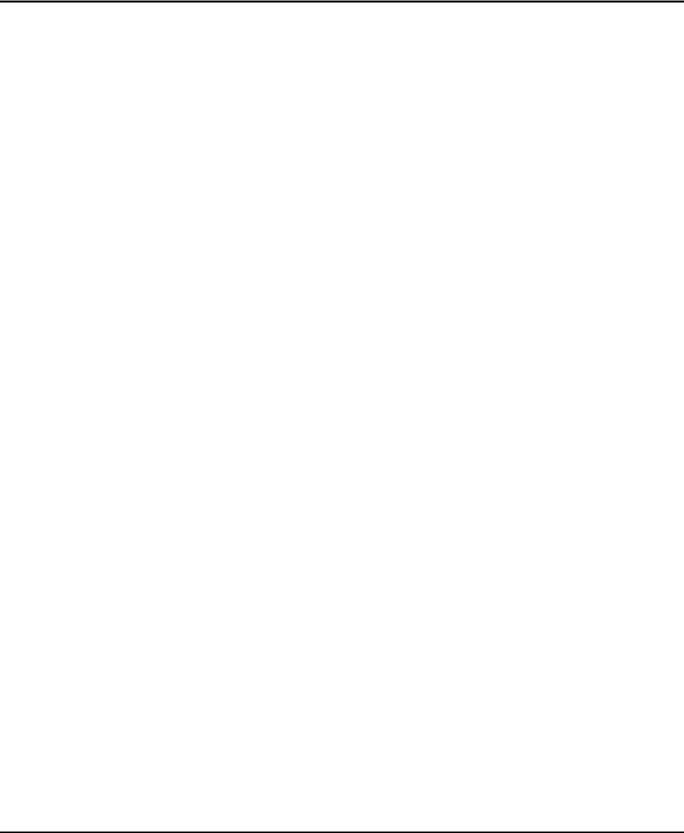
Основы. Двухмерное проектирование
|
Сварка ………………………………………………………………………………………………………………………………………. |
460 |
|
Общие сведения……………………………………………………………………………………………………………………… |
460 |
|
Окно «Сварные швы» …………………………………………………………………………………………………………….. |
461 |
|
Задание типа сварного шва……………………………………………………………………………………………………… |
462 |
|
Создание сварного шва…………………………………………………………………………………………………………… |
463 |
|
Создание обозначения сварного шва……………………………………………………………………………………….. |
465 |
|
Создание таблицы сварных швов……………………………………………………………………………………………. |
466 |
|
Дополнительные элементы изображения чертежа…………………………………………….. |
468 |
|
Чертёжные виды. Выносные элементы……………………………………………………………………………………. |
468 |
|
Основные сведения………………………………………………………………………………………………………………… |
468 |
|
Создание чертёжных видов…………………………………………………………………………………………………….. |
469 |
|
Работа с манипуляторами чертёжного вида………………………………………………………………………………………. |
470 |
|
Создание чертёжного вида………………………………………………………………………………………………………………. |
471 |
|
Создание выносного вида………………………………………………………………………………………………………………… |
473 |
|
Создание выносного вида с обозначением ……………………………………………………………………………………….. |
475 |
|
Особенности масштабирования чертёжных видов…………………………………………………………………… |
477 |
|
Редактирование чертёжных видов…………………………………………………………………………………………… |
478 |
|
Редактирование чертёжного вида…………………………………………………………………………………………………….. |
478 |
|
Редактирование изображения на чертёжном виде…………………………………………………………………………….. |
479 |
|
Раскрытие чертёжного вида…………………………………………………………………………………………………………….. |
483 |
|
Картинки, OLE-объекты…………………………………………………………………………………………………………… |
484 |
|
Картинки……………………………………………………………………………………………………………………………….. |
484 |
|
Связь с исходным файлом. Механизм ссылок…………………………………………………………………………………… |
484 |
|
Способы привязки на чертеже …………………………………………………………………………………………………………. |
484 |
|
Создание картинки………………………………………………………………………………………………………………………….. |
485 |
|
Создание внутренней картинки с сохранением связи с исходным файлом…………………………………………. |
487 |
|
Задание прозрачного цвета………………………………………………………………………………………………………………. |
488 |
|
Повторное нанесение картинки ……………………………………………………………………………………………………….. |
488 |
|
Редактирование картинок………………………………………………………………………………………………………………… |
488 |
|
Редактирование одной картинки………………………………………………………………………………………………………. |
489 |
|
Редактирование нескольких картинок………………………………………………………………………………………………. |
490 |
|
Обновление внутренних картинок……………………………………………………………………………………………………. |
490 |
|
Вставка OLE-объектов……………………………………………………………………………………………………………. |
490 |
|
Редактирование чертежа ……………………………………………………………………. |
493 |
|
Перенос и копирование элементов чертежа. Массивы. Работа с буфером обмена…………………… |
494 |
|
Команды переноса, копирования, создания массивов………………………………………………………………. |
494 |
|
Вызов команд………………………………………………………………………………………………………………………………….. |
495 |
|
Общие опции команд переноса, копирования, создания массивов…………………………………………………….. |
496 |
|
Общие опции команд переноса………………………………………………………………………………………………………… |
498 |
|
Общие опции команд копирования и создания массивов ………………………………………………………………….. |
500 |
|
Перемещение………………………………………………………………………………………………………………………………….. |
502 |
|
Поворот………………………………………………………………………………………………………………………………………….. |
503 |
|
Масштабирование …………………………………………………………………………………………………………………………… |
504 |
|
Симметрия………………………………………………………………………………………………………………………………………. |
504 |
|
Линейный массив……………………………………………………………………………………………………………………………. |
505 |
|
Круговой массив……………………………………………………………………………………………………………………………… |
506 |
|
Вызов команд в прозрачном режиме………………………………………………………………………………………………… |
507 |
|
Редактирование копии или массива ………………………………………………………………………………………… |
507 |
10
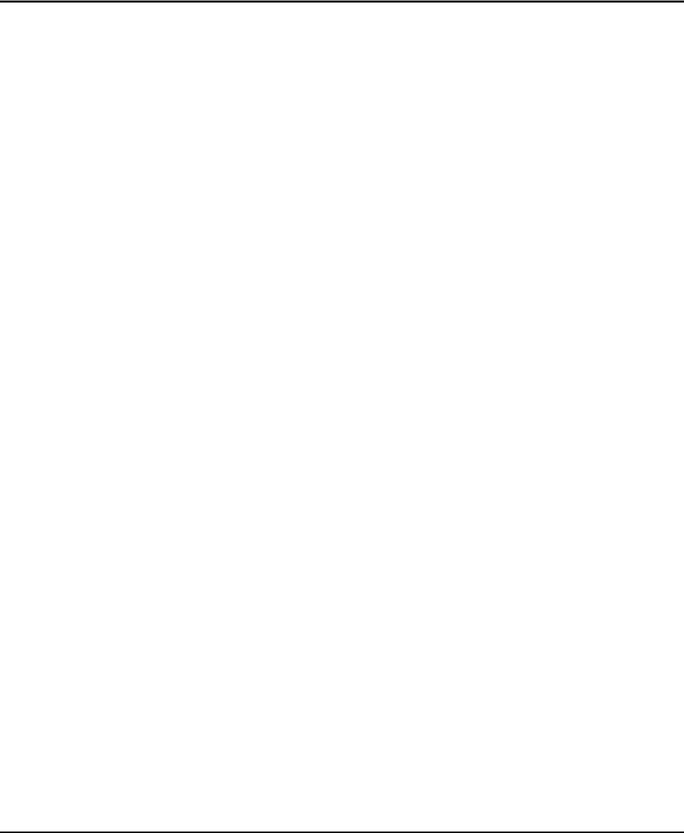
|
Содержание |
|
|
Копирование через буфер обмена…………………………………………………………………………………………… |
512 |
|
Группы элементов…………………………………………………………………………………………………………………….. |
517 |
|
Общие принципы работы с группами……………………………………………………………………………………… |
517 |
|
Команда для работы с группами……………………………………………………………………………………………… |
517 |
|
Группирование (создание новой группы)…………………………………………………………………………………………. |
518 |
|
Разгруппирование и редактирование группы……………………………………………………………………………………. |
519 |
|
Работа с группами с помощью контекстного меню………………………………………………………………….. |
519 |
|
Автоматическое создание групп……………………………………………………………………………………………… |
520 |
|
Замена элементов……………………………………………………………………………………………………………………… |
521 |
|
Изменение чертежа с помощью размеров………………………………………………………………………………… |
524 |
|
Команда изменения значений размеров…………………………………………………………………………………… |
524 |
|
Команда пересчёта размеров в середину поля допуска ……………………………………………………………. |
526 |
|
Отношения ……………………………………………………………………………………………………………………………….. |
528 |
|
Использование Отношений при работе с чертежом…………………………………………………………………. |
528 |
|
Создание Отношений с помощью команды “REL: Отношения элементов”………………………………. |
530 |
|
Управление видимостью Отношений вне команды “REL: Отношения элементов” …………………… |
532 |
|
Отображение Отношений в окне команды “Информация” ………………………………………………………. |
532 |
|
Переменные и средства работы с ними…………………………………………….. |
533 |
|
Переменные………………………………………………………………………………………………………………………………. |
534 |
|
Основные понятия………………………………………………………………………………………………………………….. |
534 |
|
Создание переменных……………………………………………………………………………………………………………………… |
534 |
|
Характеристики переменных…………………………………………………………………………………………………………… |
535 |
|
Работа в редакторе переменных……………………………………………………………………………………………… |
538 |
|
Окно редактора переменных……………………………………………………………………………………………………………. |
538 |
|
Создание переменной……………………………………………………………………………………………………………………… |
539 |
|
Создание списка значений переменной……………………………………………………………………………………………. |
541 |
|
Окно “Помощник”…………………………………………………………………………………………………………………………… |
544 |
|
Свойства переменной………………………………………………………………………………………………………………………. |
544 |
|
Удаление переменной……………………………………………………………………………………………………………………… |
545 |
|
Диагностика ошибок……………………………………………………………………………………………………………………….. |
545 |
|
Отмена действий в редакторе переменных……………………………………………………………………………………….. |
545 |
|
Настройка окна редактора переменных……………………………………………………………………………………………. |
546 |
|
Область группировки. Группировка переменных……………………………………………………………………………… |
548 |
|
Сортировка переменных………………………………………………………………………………………………………………….. |
550 |
|
Поиск переменных………………………………………………………………………………………………………………………….. |
551 |
|
Копирование переменных……………………………………………………………………………………………………………….. |
552 |
|
Запись переменных во внешний файл………………………………………………………………………………………………. |
553 |
|
Печать списка переменных……………………………………………………………………………………………………………… |
554 |
|
Работа с редактором переменных в прозрачном режиме………………………………………………………….. |
554 |
|
Редактирование внешних переменных……………………………………………………………………………………. |
555 |
|
Использование переменных в T-FLEX CAD……………………………………………………………………………. |
556 |
|
Переменные и линии построения…………………………………………………………………………………………………….. |
556 |
|
Переменные и уровни видимости…………………………………………………………………………………………………….. |
558 |
|
Связи переменных………………………………………………………………………………………………………………….. |
559 |
|
Приложение I. Правила написания выражений. Функции работы с переменными……………………. |
561 |
|
Выражение……………………………………………………………………………………………………………………………………… |
561 |
|
Операнды выражения……………………………………………………………………………………………………………………… |
561 |
|
Действия (операции) в выражениях…………………………………………………………………………………………………. |
561 |
11
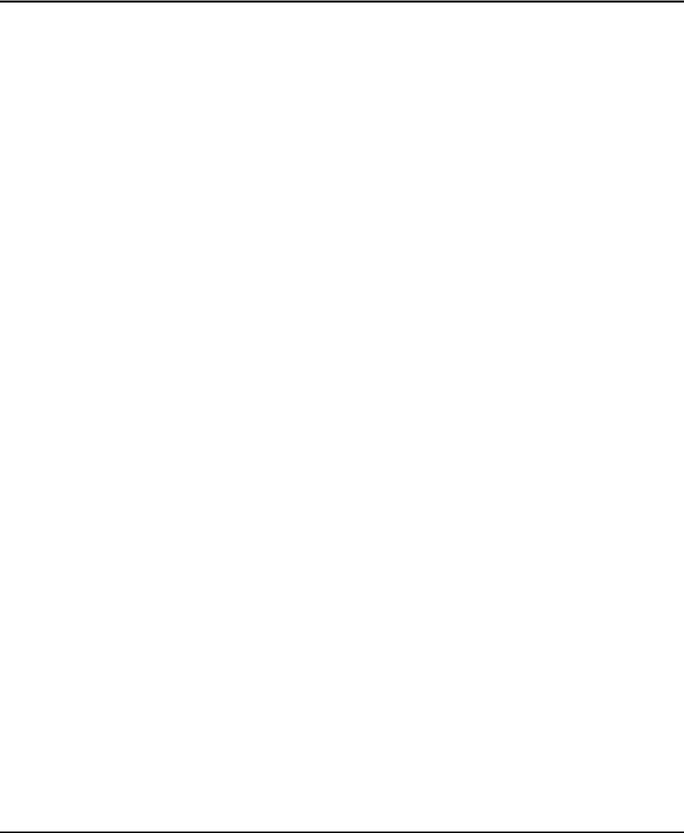
Основы. Двухмерное проектирование
|
Логические операции………………………………………………………………………………………………………………………. |
563 |
|
Стандартные математические функции……………………………………………………………………………………………. |
564 |
|
Функции T-FLEX CAD ……………………………………………………………………………………………………………………. |
565 |
|
Функции работы с базами данных……………………………………………………………………………………………………. |
567 |
|
Приложение II. Примеры использования некоторых функций…………………………………………………. |
570 |
|
Использование функций ATOT (), LTOT (), SATOT (), SLTOT ()………………………………………………………. |
570 |
|
Использование функции GET ()……………………………………………………………………………………………………….. |
572 |
|
Использование функций DISTANCE() и MEASURE() ………………………………………………………………………. |
577 |
|
Использование функции CHECK () ………………………………………………………………………………………………….. |
579 |
|
Использование функций SETV () и GETV () …………………………………………………………………………………….. |
579 |
|
Использование функции TGETV () ………………………………………………………………………………………………….. |
581 |
|
Измерение элементов и отношений между ними……………………………………………………………………… |
583 |
|
Проведение измерений…………………………………………………………………………………………………………… |
583 |
|
Измерение характеристик одного элемента………………………………………………………………………………………. |
583 |
|
Измерение отношений между двумя элементами……………………………………………………………………………… |
584 |
|
Дополнительные способы вызова команды……………………………………………………………………………… |
585 |
|
Вызов команды из контекстного меню…………………………………………………………………………………………….. |
585 |
|
Вызов команды в прозрачном режиме при задании параметров 2D или 3D элементов……………………….. |
585 |
|
Измеряемые характеристики и отношения………………………………………………………………………………. |
586 |
|
Измеряемые характеристики……………………………………………………………………………………………………………. |
586 |
|
Измеряемые отношения…………………………………………………………………………………………………………………… |
589 |
|
Глобальные переменные…………………………………………………………………………………………………………… |
591 |
|
Базы данных……………………………………………………………………………………………………………………………… |
593 |
|
Создание внутренней базы данных…………………………………………………………………………………………. |
594 |
|
Функции отбора значений из внутренних баз данных ……………………………………………………………… |
596 |
|
Функция REC () ………………………………………………………………………………………………………………………………. |
596 |
|
Функция FREC ()…………………………………………………………………………………………………………………………….. |
597 |
|
Функция VAL ()………………………………………………………………………………………………………………………………. |
597 |
|
Функция FIND ()……………………………………………………………………………………………………………………………… |
597 |
|
Команды редактора баз данных………………………………………………………………………………………………. |
598 |
|
Базы данных по ссылке…………………………………………………………………………………………………………… |
602 |
|
Создание и редактирование внешней базы данных………………………………………………………………….. |
603 |
|
Функции отбора значений из внешних баз данных DBF () и DBFWIN ()…………………………………………….. |
603 |
|
Функция отбора значений из внешних баз данных MDB ()………………………………………………………………… |
604 |
|
Элементы управления. Создание пользовательских диалогов………………………………………………… |
605 |
|
Общие сведения……………………………………………………………………………………………………………………… |
605 |
|
Типы элементов управления ……………………………………………………………………………………………………………. |
605 |
|
Страницы диалогов…………………………………………………………………………………………………………………………. |
607 |
|
Многостраничные диалоги………………………………………………………………………………………………………………. |
607 |
|
Общие принципы создания элементов управления …………………………………………………………………………… |
608 |
|
Параметры элементов управления……………………………………………………………………………………………………. |
609 |
|
Создание диалога …………………………………………………………………………………………………………………… |
611 |
|
Применение диалога………………………………………………………………………………………………………………. |
617 |
|
Параметризация при создании диалога……………………………………………………………………………………. |
619 |
|
Работа с несколькими диалогами ……………………………………………………………………………………………. |
620 |
|
Изменение элементов управления…………………………………………………………………………………………… |
625 |
|
Оптимизация…………………………………………………………………………………………………………………………….. |
628 |
|
Общие сведения……………………………………………………………………………………………………………………… |
628 |
|
Задание на оптимизацию………………………………………………………………………………………………………… |
628 |
12
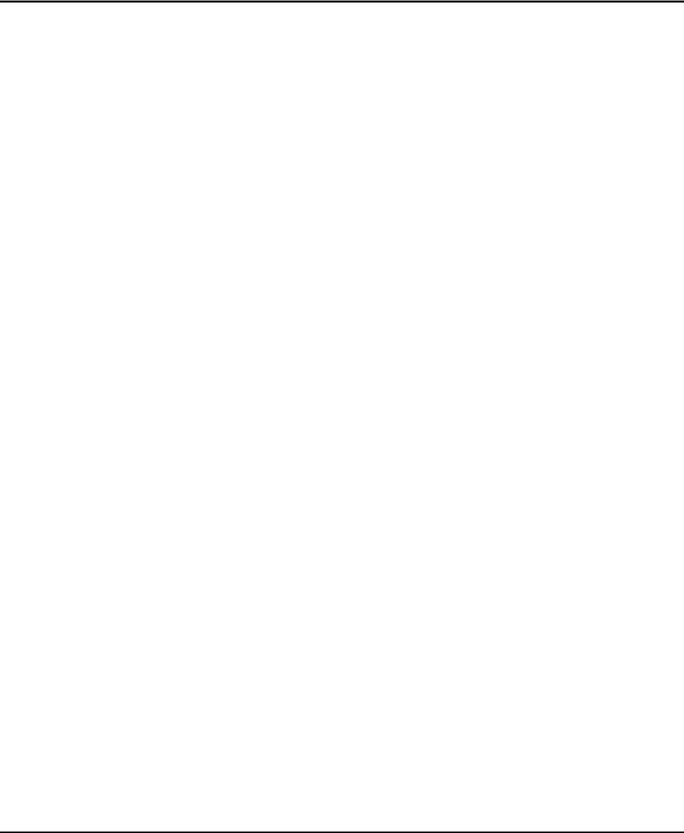
|
Содержание |
|
|
Примеры применения оптимизации………………………………………………………………………………………… |
630 |
|
Задача поиска положения натяжного ролика……………………………………………………………………………………. |
630 |
|
Задача об оптимизации объема бутылки ………………………………………………………………………………………….. |
632 |
|
Создание сборочных чертежей………………………………………………………….. |
635 |
|
Основные принципы и понятия работы со сборками ……………………………………………………………… |
636 |
|
Введение ……………………………………………………………………………………………………………………………….. |
636 |
|
Специфика работы со сборочными чертежами………………………………………………………………………… |
637 |
|
Методы создания сборочных чертежей……………………………………………………………………………………………. |
637 |
|
Способы привязки изображения фрагмента к сборочному чертежу…………………………………………………… |
638 |
|
Использование переменных фрагмента……………………………………………………………………………………………. |
639 |
|
Управление видимостью элементов чертежа фрагмента…………………………………………………………………… |
641 |
|
Удаление невидимых линий на сборочном чертеже………………………………………………………………………….. |
641 |
|
Привязка к элементам фрагментов…………………………………………………………………………………………………… |
642 |
|
Создание спецификации сборки………………………………………………………………………………………………………. |
643 |
|
Деталировочные чертежи на основе фрагментов………………………………………………………………………………. |
643 |
|
Раскрытие фрагментов…………………………………………………………………………………………………………………….. |
644 |
|
Использование коннекторов ……………………………………………………………………………………………………………. |
644 |
|
Составной документ. Вложенные фрагменты………………………………………………………………………….. |
646 |
|
Перечень команд для проектирования сборок…………………………………………………………………………. |
647 |
|
Проектирование сборок методом «Снизу-вверх» …………………………………………………………………….. |
649 |
|
Способы привязки фрагментов……………………………………………………………………………………………….. |
649 |
|
Вектор привязки. Коннектор……………………………………………………………………………………………………………. |
650 |
|
Точки привязки……………………………………………………………………………………………………………………………….. |
654 |
|
Нанесение фрагментов на чертёж …………………………………………………………………………………………… |
658 |
|
Выбор файла фрагмента………………………………………………………………………………………………………………….. |
660 |
|
Выбор фрагмента из библиотеки……………………………………………………………………………………………………… |
660 |
|
Задание значений внешних переменных фрагмента………………………………………………………………………….. |
661 |
|
Задание привязки фрагмента на сборочном чертеже…………………………………………………………………………. |
665 |
|
Повторное нанесение фрагмента……………………………………………………………………………………………………… |
669 |
|
Параметры фрагмента……………………………………………………………………………………………………………………… |
670 |
|
Проектирование «Сверху вниз» ……………………………………………………………………………………………….. |
674 |
|
Работа с фрагментами в контексте сборки ……………………………………………………………………………………….. |
675 |
|
Выделение фрагмента из сборочного чертежа………………………………………………………………………………….. |
676 |
|
Редактирование фрагментов…………………………………………………………………………………………………….. |
678 |
|
Общие сведения о редактировании фрагментов………………………………………………………………………. |
678 |
|
Приёмы редактирования фрагментов ……………………………………………………………………………………… |
681 |
|
Изменение привязки фрагмента……………………………………………………………………………………………………….. |
681 |
|
Редактирование внешних переменных при помощи манипуляторов………………………………………………….. |
682 |
|
Редактирование переменных нескольких фрагментов………………………………………………………………………. |
683 |
|
Использование буфера обмена для переменных фрагментов…………………………………………………………….. |
683 |
|
Редактирование фрагмента в контексте сборки………………………………………………………………………………… |
684 |
|
Обновление файлов фрагментов………………………………………………………………………………………………………. |
684 |
|
Оформление чертежей. Создание спецификаций……………………………… |
685 |
|
Оформление чертежей………………………………………………………………………………………………………………. |
686 |
|
Создание основной надписи (нанесение форматки на документ)……………………………………………… |
686 |
|
Подбор основной надписи………………………………………………………………………………………………………. |
690 |
|
Технические требования ………………………………………………………………………………………………………… |
690 |
13
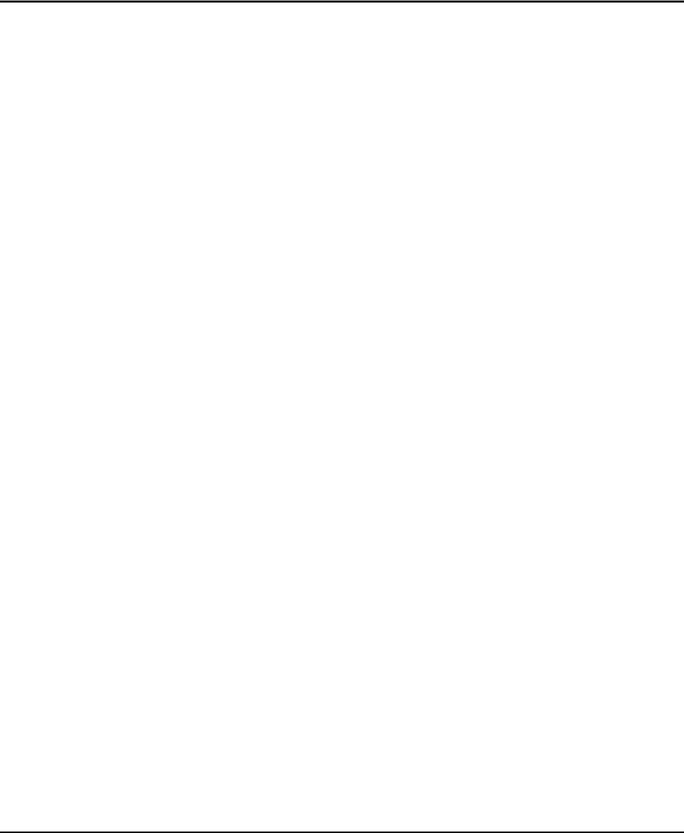
Основы. Двухмерное проектирование
|
Неуказываемая шероховатость……………………………………………………………………………………………….. |
691 |
|
Обновление оформления………………………………………………………………………………………………………… |
691 |
|
Настройка………………………………………………………………………………………………………………………………. |
692 |
|
Закладка «Основные надписи» ………………………………………………………………………………………………………… |
692 |
|
Закладка «Параметры основной надписи»………………………………………………………………………………………… |
692 |
|
Спецификации………………………………………………………………………………………………………………………….. |
693 |
|
Работа со спецификацией……………………………………………………………………………………………………….. |
693 |
|
Состав спецификации…………………………………………………………………………………………………………….. |
696 |
|
Подготовка данных для спецификации……………………………………………………………………………………. |
698 |
|
Создание спецификации…………………………………………………………………………………………………………. |
702 |
|
Создание спецификации на новой странице чертежа или в новом документе…………………………………….. |
703 |
|
Создание спецификации на существующей странице чертежа………………………………………………………….. |
704 |
|
Создание спецификации с помощью пустого прототипа…………………………………………………………………… |
705 |
|
Переход от сборочного чертежа к документу спецификации…………………………………………………………….. |
705 |
|
Заполнение штампа спецификации ………………………………………………………………………………………………….. |
705 |
|
Редактирование разделов спецификации…………………………………………………………………………………. |
706 |
|
Свойства спецификации…………………………………………………………………………………………………………. |
707 |
|
Закладка «Спецификация» ………………………………………………………………………………………………………………. |
708 |
|
Закладка «Разделы»…………………………………………………………………………………………………………………………. |
709 |
|
Закладка «Колонки»………………………………………………………………………………………………………………………… |
710 |
|
Закладка «Сортировка»……………………………………………………………………………………………………………………. |
712 |
|
Закладка «Суммирование» ………………………………………………………………………………………………………………. |
714 |
|
Редактирование спецификации……………………………………………………………………………………………….. |
715 |
|
Экспорт спецификаций…………………………………………………………………………………………………………… |
718 |
|
Удаление спецификации…………………………………………………………………………………………………………. |
719 |
|
Удаление всей спецификации………………………………………………………………………………………………………….. |
719 |
|
Удаление пустых страниц спецификации…………………………………………………………………………………………. |
719 |
|
Простановка позиции на сборочном чертеже…………………………………………………………………………… |
719 |
|
Редактирование позиций………………………………………………………………………………………………………… |
722 |
|
Создание и редактирование прототипа спецификации…………………………………………………………….. |
724 |
|
Создание прототипа спецификации на основе одного из существующих прототипов………………………… |
724 |
|
Создание прототипа спецификации на основе «Пустого прототипа»…………………………………………………. |
725 |
|
Спецификации, созданные в предыдущих версиях T-FLEX CAD (до 7.0) ………………………………… |
731 |
|
Сохранение текстовой информации о чертеже…………………………………………………………………………. |
733 |
|
Сохранение информации о переменных чертежа в файле………………………………………………………… |
733 |
|
Создание отчёта………………………………………………………………………………………………………………………………. |
734 |
|
Пример использования отчёта для построения развёртки усечённого цилиндра………………………………… |
735 |
|
Профили………………………………………………………………………………………………………………………………… |
737 |
|
Структура сборочного документа……………………………………………………………………………………………. |
739 |
|
Создание аннотаций………………………………………………………………………………………………………………….. |
741 |
|
Команда «Аннотации»……………………………………………………………………………………………………………. |
741 |
|
Редактор аннотаций ……………………………………………………………………………………………………………….. |
742 |
|
Печать документов …………………………………………………………………………….. |
745 |
|
Печать документов……………………………………………………………………………………………………………………. |
746 |
|
Печать одного документа……………………………………………………………………………………………………….. |
746 |
|
Печать нескольких документов ………………………………………………………………………………………………. |
748 |
|
Формирование структуры пакета документов…………………………………………………………………………………… |
749 |
14
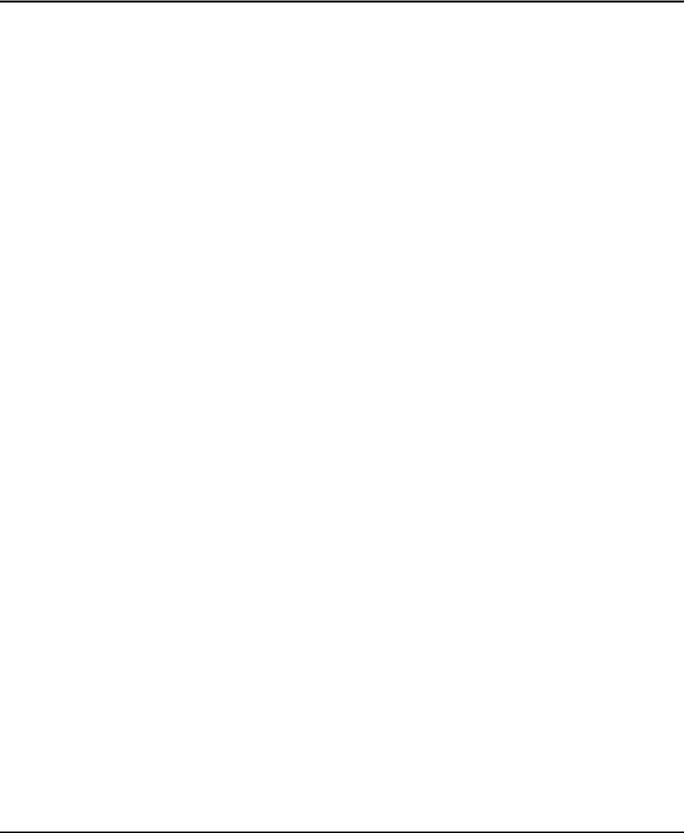
|
Содержание |
|
|
Настройки модуля печати ……………………………………………………………………………………………………………….. |
752 |
|
Автоматическая компоновка пакета документов………………………………………………………………………………. |
753 |
|
“Ручная” компоновка пакета документов…………………………………………………………………………………………. |
754 |
|
Изменение параметров страниц базового документа. Добавление/удаление страниц…………………………. |
757 |
|
Печать сформированного пакета документов…………………………………………………………………………………… |
758 |
|
Сервисные команды и инструменты…………………………………………………. |
759 |
|
Анимация………………………………………………………………………………………………………………………………….. |
760 |
|
Анимация модели командой «Анимировать модель»……………………………………………………………….. |
760 |
|
Приложение «Создание сценариев анимации»…………………………………………………………………………. |
763 |
|
Создание нового графика………………………………………………………………………………………………………………… |
765 |
|
Добавление/изменение точек графика……………………………………………………………………………………………… |
765 |
|
Выбор узлов графика………………………………………………………………………………………………………………………. |
767 |
|
Удаление узлов графика………………………………………………………………………………………………………………….. |
767 |
|
Сглаживание графика……………………………………………………………………………………………………………………… |
768 |
|
Сетка………………………………………………………………………………………………………………………………………………. |
768 |
|
Ведомые графики……………………………………………………………………………………………………………………………. |
769 |
|
Общие параметры анимации……………………………………………………………………………………………………………. |
769 |
|
Масштабирование окна графика………………………………………………………………………………………………………. |
770 |
|
Управление анимацией……………………………………………………………………………………………………………………. |
771 |
|
Пример анимации хода часов …………………………………………………………………………………………………. |
772 |
|
Пример анимации разборки пирамиды……………………………………………………………………………………. |
774 |
|
Просмотр и иконки документа…………………………………………………………………………………………………. |
777 |
|
Создание просмотра……………………………………………………………………………………………………………….. |
777 |
|
Создание иконки……………………………………………………………………………………………………………………. |
779 |
|
Экспорт/Импорт документов……………………………………………………………………………………………………. |
781 |
|
Экспорт документов………………………………………………………………………………………………………………. |
782 |
|
Импорт документов……………………………………………………………………………………………………………….. |
790 |
|
Ссылки. Управление составными документами……………………………………………………………………… |
798 |
|
Управление ссылками…………………………………………………………………………………………………………….. |
798 |
|
Перенос сборок………………………………………………………………………………………………………………………. |
800 |
|
Создание пользовательских линий и штриховок…………………………………………………………………….. |
801 |
|
Линии изображения……………………………………………………………………………………………………………….. |
801 |
|
Создание шаблона линии ………………………………………………………………………………………………………………… |
801 |
|
Работа с линией пользовательского типа………………………………………………………………………………………….. |
802 |
|
Пример создания пользовательской линии……………………………………………………………………………………….. |
802 |
|
Штриховки…………………………………………………………………………………………………………………………….. |
805 |
|
Создание шаблона штриховки…………………………………………………………………………………………………………. |
805 |
|
Работа с пользовательскими штриховками ………………………………………………………………………………………. |
805 |
|
Примеры создания простых штриховок……………………………………………………………………………………………. |
805 |
|
Пример создания штриховки «под дерево»………………………………………………………………………………………. |
806 |
|
Создание библиотек параметрических элементов……………………………………………………………………. |
808 |
|
Создание параметрического элемента библиотеки………………………………………………………………….. |
808 |
|
Создание баз данных……………………………………………………………………………………………………………………….. |
809 |
|
Создание переменных на основе баз данных……………………………………………………………………………………. |
810 |
|
Построение параметрического чертежа и 3D модели………………………………………………………………………… |
811 |
|
Создание векторов привязки и системы координат для привязки фрагмента в сборке……………………….. |
813 |
|
Создание коннекторов…………………………………………………………………………………………………………………….. |
814 |
|
Создание диалога……………………………………………………………………………………………………………………………. |
815 |
15
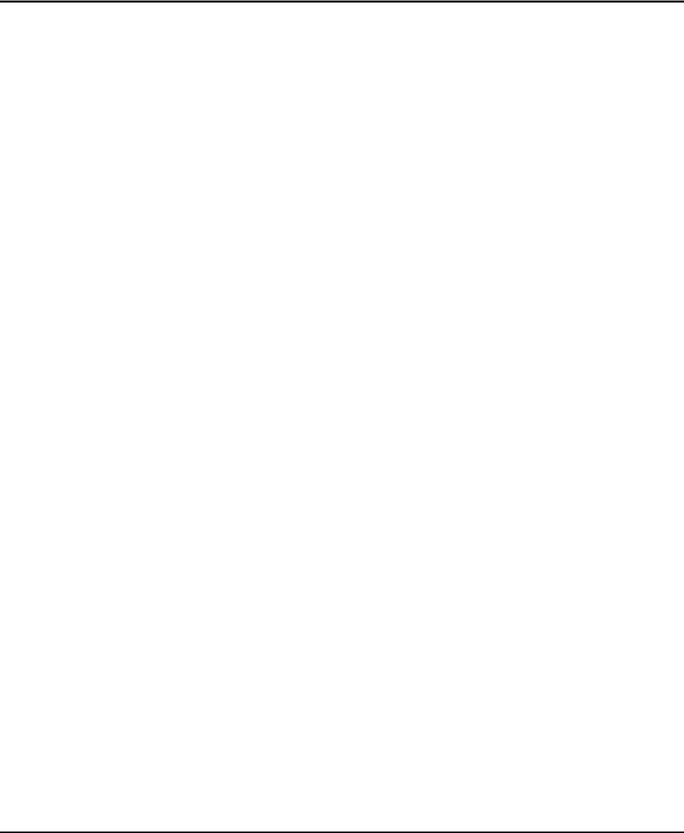
Основы. Двухмерное проектирование
|
Добавление элемента в библиотеку…………………………………………………………………………………………. |
816 |
|
Защита документов T-FLEX CAD…………………………………………………………………………………………….. |
818 |
|
Параметры защиты…………………………………………………………………………………………………………………. |
818 |
|
Типы защиты…………………………………………………………………………………………………………………………………… |
818 |
|
Типы доступа………………………………………………………………………………………………………………………………….. |
819 |
|
Работа с командой «Защита документов»………………………………………………………………………………… |
820 |
|
Установка доступа к документам …………………………………………………………………………………………………….. |
820 |
|
Генерация пароля доступа к документу или библиотеке …………………………………………………………………… |
824 |
|
Получение идентификатора текущего ключа защиты T-FLEX CAD ………………………………………………….. |
824 |
|
Работа с защищённым документом………………………………………………………………………………………………….. |
825 |
|
Изменение защиты документа …………………………………………………………………………………………………………. |
826 |
|
Макросы……………………………………………………………………………………………………………………………………. |
827 |
|
Общие сведения……………………………………………………………………………………………………………………… |
827 |
|
Окно «Макросы» ……………………………………………………………………………………………………………………. |
828 |
|
Редактор макросов………………………………………………………………………………………………………………….. |
829 |
|
Окно редактора макросов………………………………………………………………………………………………………………… |
829 |
|
Управление Проектами. Структура Проекта…………………………………………………………………………………….. |
831 |
|
Создание Проекта. Свойства Проекта………………………………………………………………………………………………. |
832 |
|
Создание модулей. Окно кода модуля………………………………………………………………………………………………. |
833 |
|
Пример макроса 1……………………………………………………………………………………………………………………………. |
836 |
|
Отладка, компиляция и запуск макросов…………………………………………………………………………………. |
837 |
|
Компиляция проекта……………………………………………………………………………………………………………………….. |
837 |
|
Окно «Выходные данные»……………………………………………………………………………………………………………….. |
837 |
|
Отладка макроса. Точки прерывания……………………………………………………………………………………………….. |
838 |
|
Создание макросов с экранными формами………………………………………………………………………………. |
841 |
|
Создание формы……………………………………………………………………………………………………………………………… |
841 |
|
Окно «Инструменты»………………………………………………………………………………………………………………………. |
842 |
|
Окно «Свойства» …………………………………………………………………………………………………………………………….. |
842 |
|
Размещение элементов управления в форме. Задание параметров элементов…………………………………….. |
844 |
|
Написание процедур для элементов управления в формах………………………………………………………………… |
845 |
|
Пример макроса с экранной формой………………………………………………………………………………………………… |
846 |
|
Обработка событий документа с помощью макросов………………………………………………………………. |
849 |
|
Запуск макроса из пользовательского диалога…………………………………………………………………………. |
851 |
|
Преобразование документов, созданных в предыдущих версиях T-FLEX CAD………………………. |
852 |
|
Работа с приложением «Конвертер файлов предыдущих версий» ……………………………………………. |
852 |
|
Запуск конвертера документов ………………………………………………………………………………………………………… |
852 |
|
Задание списка конвертируемых документов …………………………………………………………………………………… |
853 |
|
Выполнение конвертации………………………………………………………………………………………………………………… |
854 |
|
Настройка конвертера……………………………………………………………………………………………………………………… |
857 |
|
Рекомендуемая последовательность действий при конвертации моделей из старых версий |
|
|
T-FLEX CAD………………………………………………………………………………………………………………………….. |
859 |
16
T-Flex CAD. Двухмерное проектирование и черчение (2004)
T-Flex CAD. Двухмерное проектирование и черчение. Руководство пользователя
Издательство:
Топ системы
Год:
2004
Формат:
Размер:
10.70 МБ
- Подробнее о T-Flex CAD. Двухмерное проектирование и черчение (2004)
- 1 комментарий
- Добавить комментарий
- 2496 просмотров
3D-моделирование в AutoCAD, КОМПАС-3D, SolidWorks, Inventor, T-Flex (2011) В.П. Большаков
3D-моделирование в AutoCAD, КОМПАС-3D, SolidWorks, Inventor, T-Flex: Учебный курс
Автор(ы):
В.П. Большаков, А.Л. Бочков, А.А. Сергеев
Издательство:
Питер
Год:
2011
ISBN:
978-5-49807-774-1
Формат:
Размер:
42.80 МБ
- Подробнее о 3D-моделирование в AutoCAD, КОМПАС-3D, SolidWorks, Inventor, T-Flex (2011) В.П. Большаков
- 2 комментария
- Добавить комментарий
- 9919 просмотров
Основы T-Flex CAD (2011)
Основы T-Flex CAD. Двухмерное проектирование и черчение. Руководство пользователя
Автор(ы):
—
Издательство:
Топ Системы
Год:
2011
ISBN:
—
Формат:
Размер:
18.20 МБ
- Подробнее о Основы T-Flex CAD (2011)
- 1 комментарий
- Добавить комментарий
- 2905 просмотров
Ну раз пошла такая пьянка, выкладываю по прoсьбе «Serge Ts» и документацию по T-FLEX CAD. Хотя не понравился мне этот T-FLEX, честно говоря. Ну да бог с ним, кому нравится пусть работают. Дело вкуса.
Комментарии
Комментарии могут оставлять только зарегистрированные
участники
Авторизоваться
Комментарии 1-4 из 4
SergeTs
, 18 мая 2007 в 16:22
#1
По просьбе трудящихся, как говорится.
Спасибо. тем более по t-flex меньше всего пособий, почему-то.
Askerovich
, 20 мая 2007 в 12:46
#2
А пособий меньше, наверное потому что принцип работы у этотого продукта тупиковый. Не перспективный он. Mне показалось что, работая в T-FLEX CAD, работаешь как чертежник, а не как конструктор. Здесь вся логика работы, как при работе на кульмане, «как линию провести», «как это будет выглядеть при печати». Может я не прав, тогда слушаю возражения!
Askerovich
, 28 мая 2007 в 10:16
#3
Добавил сегодня еще видеоуроки, а то действительно пользователи T-FLEX CAD обделены справочниками
http://dwg.ru/dnl/2406
Дмитри
, 26 января 2008 в 07:57
#4
Ну, у меня наоборт. TF пошёл сразу, как только чуть- чуть справку почитал. Перед этим долго мучался с AUTOCAD, тыкался с содроганием в Компас. Конструктр я, и долго выбирал инструмент для комфортной работы. Нравится мне по полдня груши околачивать и при этом всё сделано.



